您的位置:上海毫米网络优化公司 > 网站优化分享 >
相关推荐recommended
- Java租赁汽车租车系统设计与实现(Idea+Springboot+m
- 解锁AI大模型潜力,让文案创作飞跃升级
- .Net4.0 Web.config 配置实践
- Resolved [org.springframework.http.
- uniapp+springboot 实现前后端分离的个人备忘录系统【超
- Spring Boot学习随笔- 集成MyBatis-Plus(二)条
- Rust 基本环境安装
- 【Go语言快速上手(三)】数组, 切片与映射
- 【Entity Framework】EF配置之代码配置详解
- 毕业设计——基于网络爬虫的电影数据可视化分析系统的设计与实现(综述+爬
- Newspaper库,一个新手也能快速上手的爬虫库
- 【MySQL】使用C语言连接数据
- 如何借助Idea创建多模块的SpringBoot项目
- Spring Boot:Web应用开发之增删改查的实现
- Spring之BeanPostProcessor
- YOLOv7保姆级教程!(个人踩坑无数)----环境配置
- nginx Rewrite
- Linux卸载Nginx
- SpringBoot项目中各层的关系和作用
- 浅谈Zuul、Gateway
- 基于springboot大学生兼职平台管理系统(完整源码+数据库)
- MySQL-触发器(TRIGGER)
- vanna:基于RAG的text2sql框架
- 【机器学习入门】集成学习之梯度提升算法
- 使用vite+vue+flask实现一个简单的前后端交互效果
- 神州云服务平台(型号:DCC-CRL1000)基本配置教学视频
- MySQL三表联合查询语法
- The artifact mysql:mysql-connector-
- mysql workbench使用教程
- Go语言面试宝典:50道必会题目与精解
Mac M1M2M3 芯片环境配置以及常用软件安装-前端
作者:mmseoamin日期:2024-01-25
最近换了台新 Mac,所有的配置和软件就重新安装下,顺便写个文章。
一、环境配置
1. 安装 Homebrew
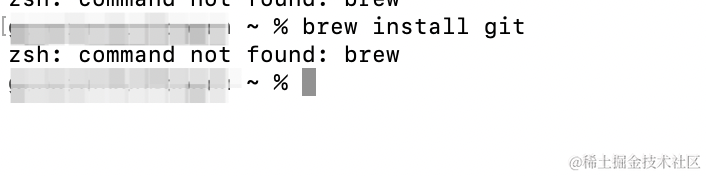
安装 Homebrew【Mac 安装 Homebrew】
通过国内镜像安装会比较快
/bin/zsh -c "$(curl -fsSL https://gitee.com/cunkai/HomebrewCN/raw/master/Homebrew.sh)"
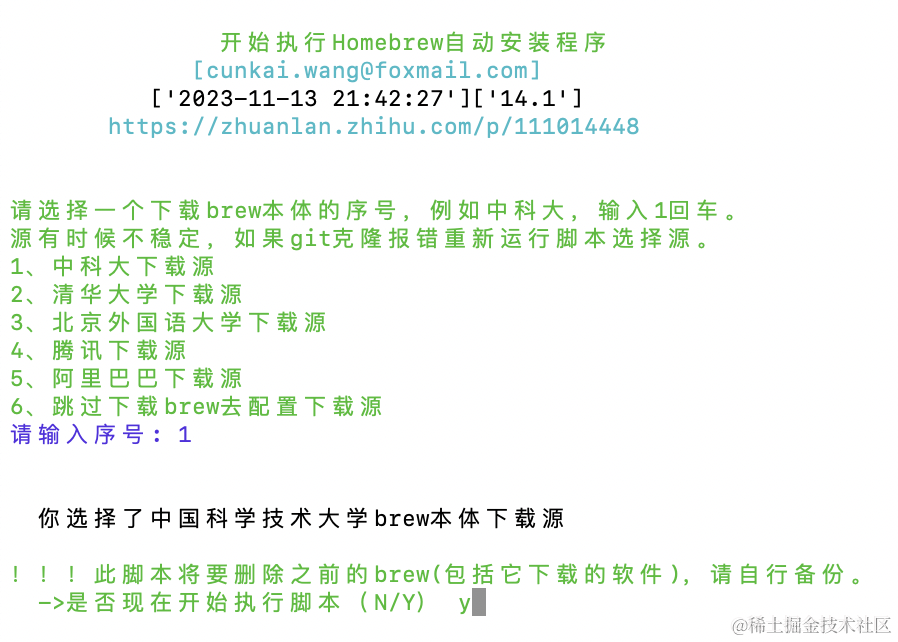

安装 Git 后再运行此脚本,在系统弹窗中点击“安装”按钮
点击安装按钮,安装 Git 之后在重新运行此命令,即可安装 Homebrew
可以输入 y 继续安装 Core、Cask、services
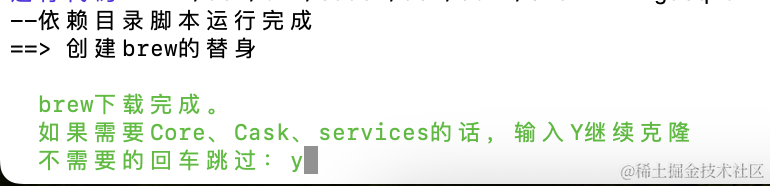
按照提醒进行配置即可,最后可以输入 brew -v 查看版本
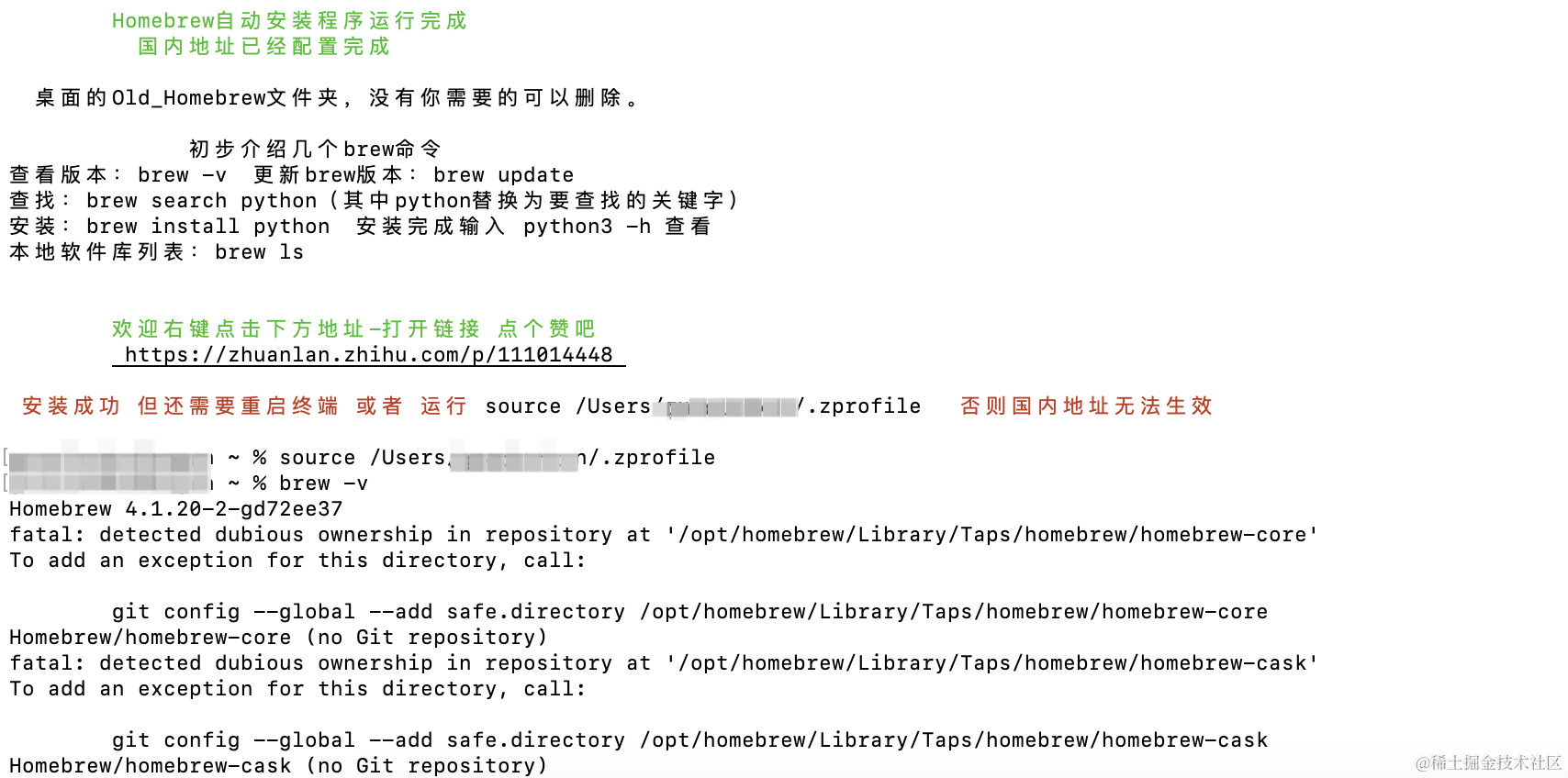
2. 安装 Git
-
【Git 地址】
-
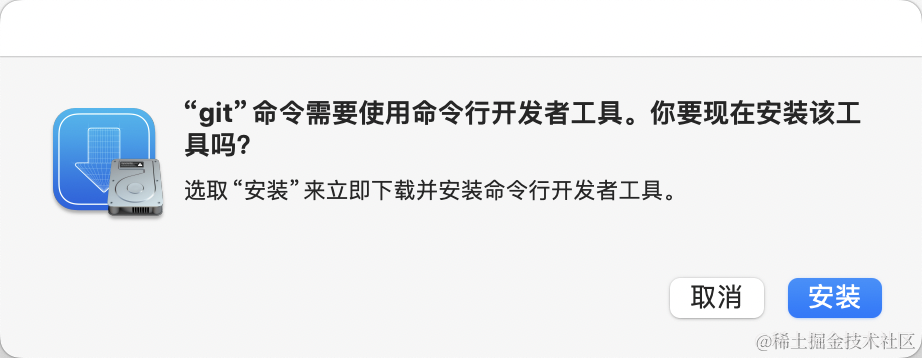
-
git -v 查看版本

3. 安装 Nvm
- 安装 nvm 【Mac M2 芯片安装 nvm】
也是通过 gitee 拉取镜像安装
git clone https://gitee.com/mirrors/nvm.git ~/.nvm && cd ~/.nvm && git checkout `git describe --abbrev=0 --tags`
- 配置 .zshrc 文件
export NVM_DIR="$HOME/.nvm" [ -s "$NVM_DIR/nvm.sh" ] && . "$NVM_DIR/nvm.sh" # This loads nvm [ -s "$NVM_DIR/bash_completion" ] && . "$NVM_DIR/bash_completion" # This loads nvm bash_completion
- 【nvm 命令及解释】
安装步骤以及展示
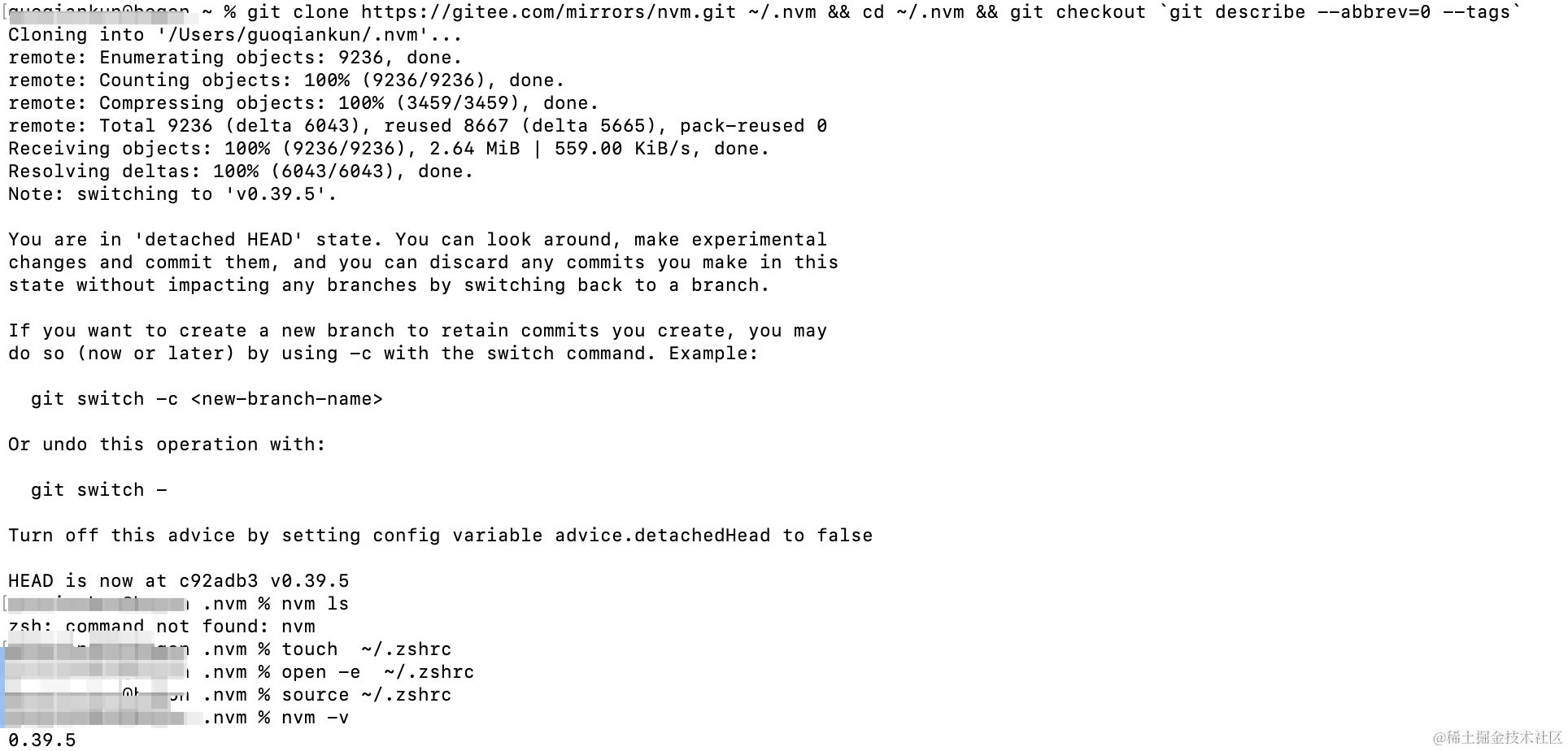
4. Node 安装
- 【node 地址】
- nvm 安装
安装 node 版本
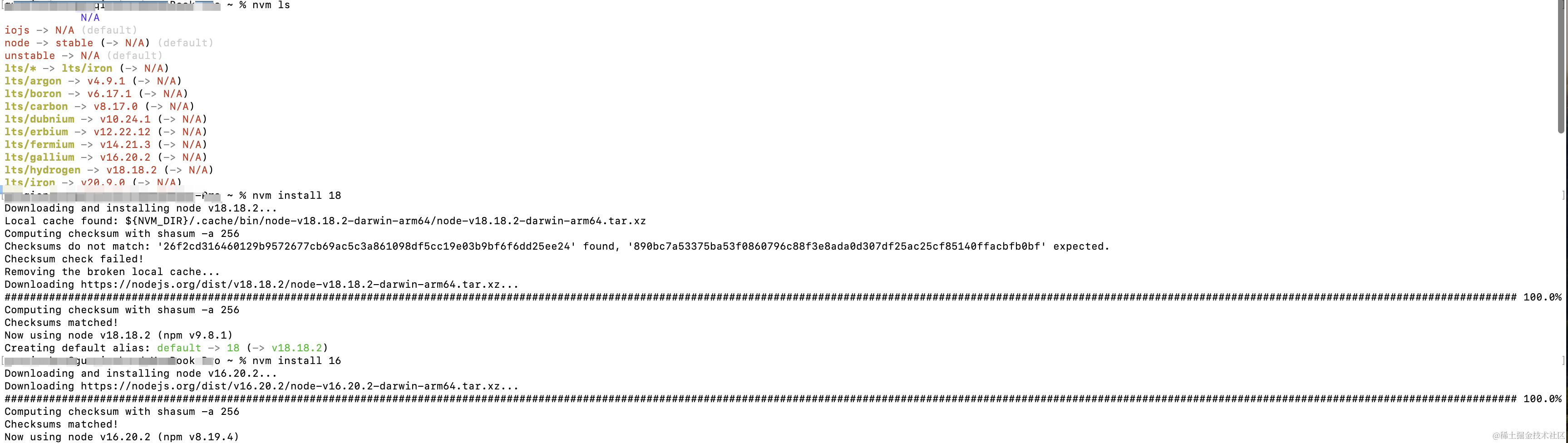
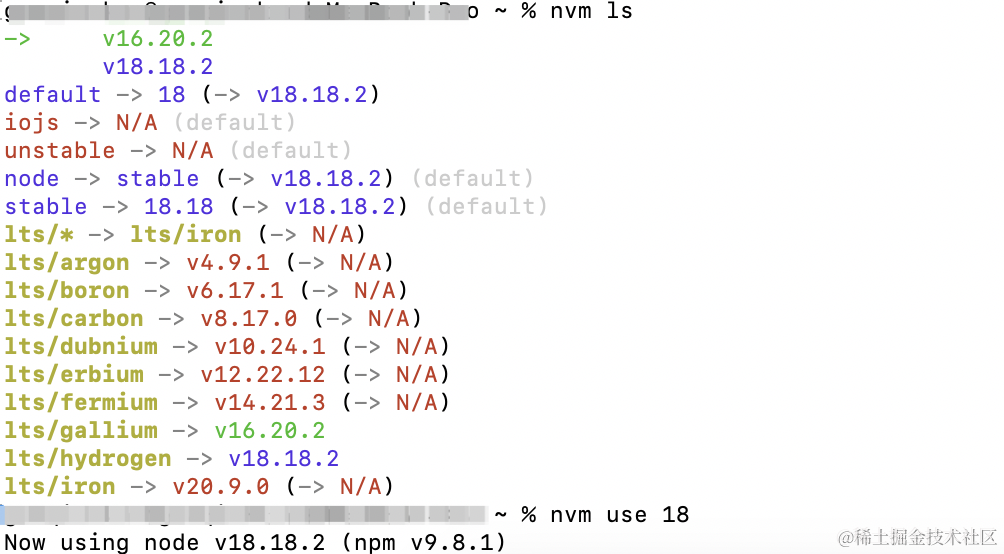
5. Nrm 安装
- npm 安装
npm install -g nrm
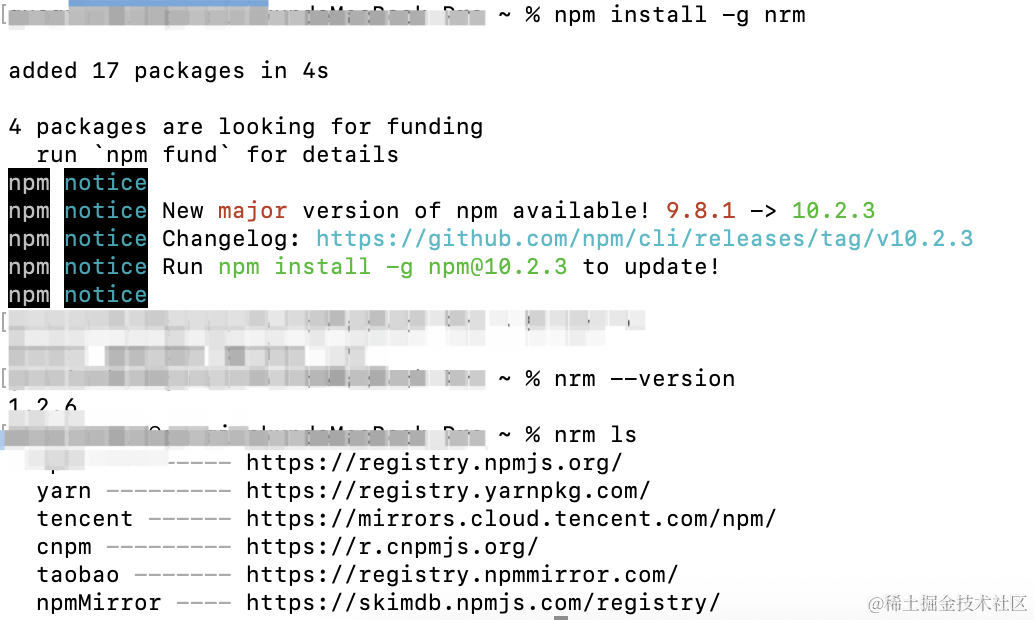
| 命令 | 解释 |
|---|---|
| nrm --version | 查看版本 |
| nrm ls | 列出所有源, * 表示正在使用的源 |
| nrm use npm | 切换源 |
| nrm add | 添加源 nrm add npmName http://npm.company.com/ |
| nrm del | 删除源 nrm delete npmName |
| nrm current | 显示当前源 |
| nrm test | 测试源速度 nrm test npmName |
6. 安装 Yarn 和 Pnpm
- npm 安装
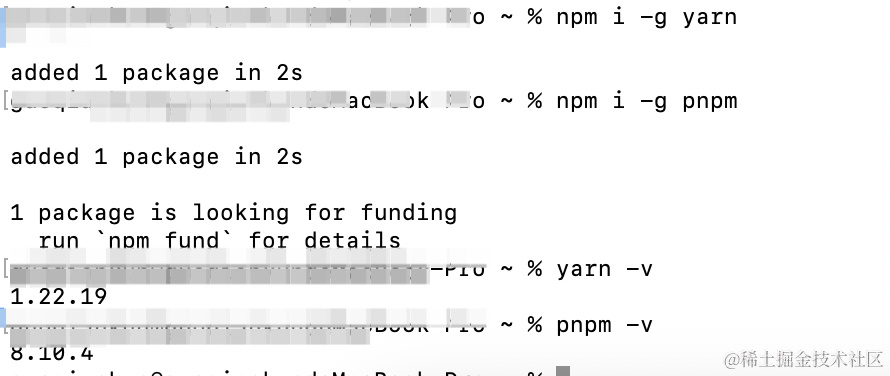
7. 安装 Nginx
- 使用 brew 安装
- 查看 nginx 信息
brew info nginx

可以看到 nginx 还未在本地安装
- 安装 nginx
brew install nginx
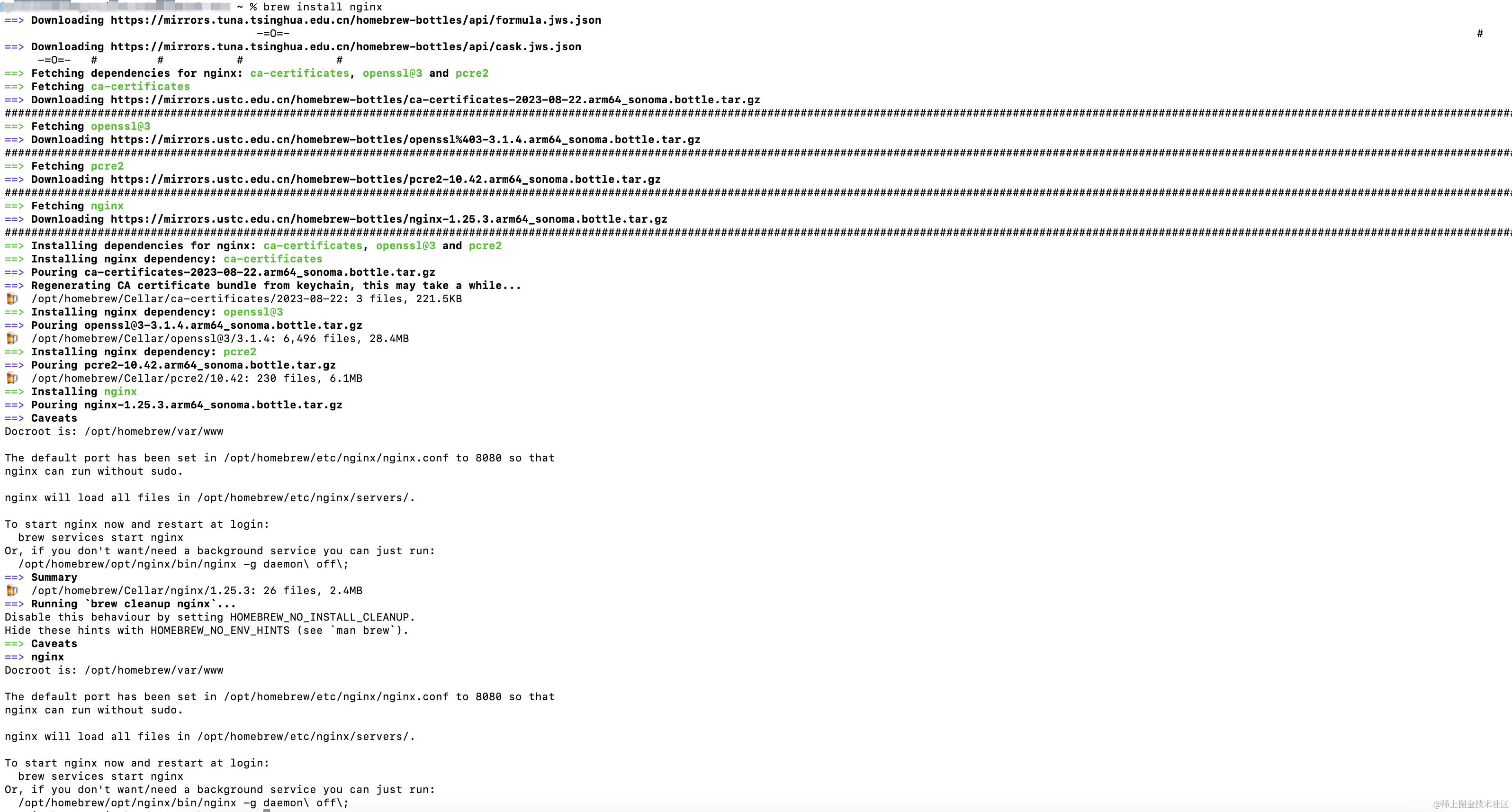
- 可以看到 nginx 在 M3 芯片上和 intel 芯片位置不一样,我们可以 open 打开看下
/opt/homebrew/etc/nginx/servers/. # 位置 open /opt/homebrew/etc/nginx # 打开
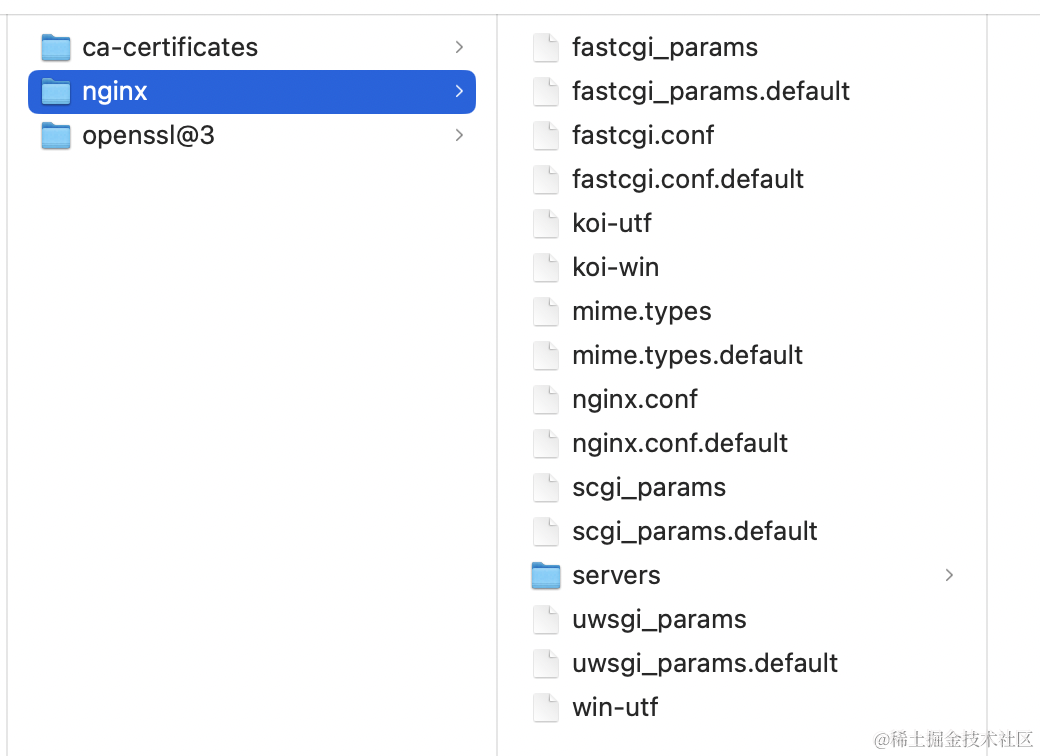
- nginx 启动程序路径,该路径下的 bin/nginx 为启动命令
open /opt/homebrew/Cellar/nginx # 打开
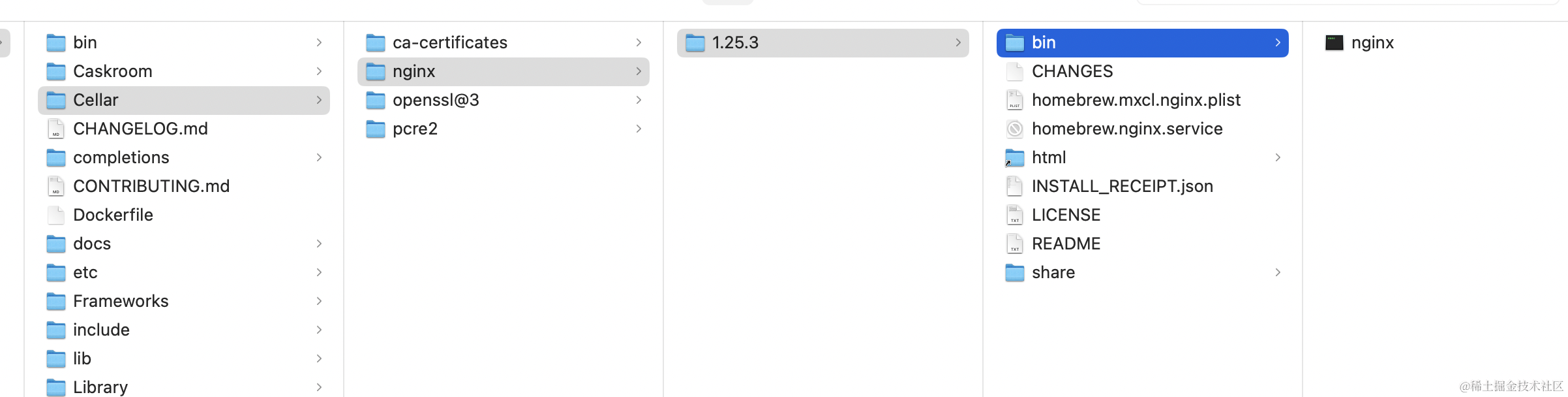
- 启动 nginx
直接命令行输入 nginx,没有报错即为启动成功

- 打开浏览器验证,访问 localhost:8080
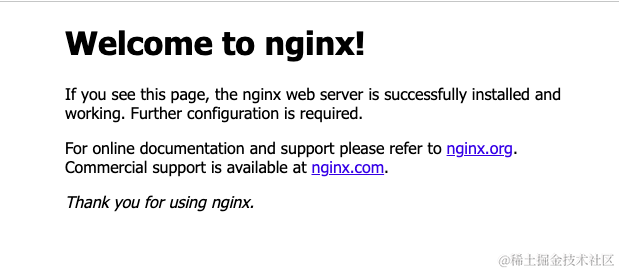
- nginx 常用命令
| 命令 | 解释 |
|---|---|
| nginx | 启动 nginx |
| nginx -s stop | 快速停止命令 |
| nginx -s quit | 退出命令 |
| nginx -s reload | 重新加载文件 |
| nginx -t | 检查文件 |
可以输入 nginx -s quit 再刷新刚刚的 8080 页面看下
二、软件安装
1. Xcode 安装
app Store 安装即可
2. Python2 安装
可能有些老项目或者其他,需要 python2 版本
M3 芯片未安装 Xcode 情况

-
【Python 2.7.18 下载】
-
安装包下载 python-2.7.18-macosx10.9.pkg.zip
点击上面链接进行下载,然后安装即可,打开新的终端页面输入 python --version

安装 Xcode 之后再输入 python3 --version

3. Chrome 浏览器安装
- 【Chrome 下载】
- 最下面有百度网盘
4. 安装 Vscode
-
【Vscode 下载】
-
安装包下载
VSCode-darwin-arm64.zip
-
【VSCODE 插件推荐】
-
配置 code . 打开项目
- 打开配置 nvm 的 .zshrc 文件
- 添加环境变量,把 export PATH="$PATH:/Applications/Visual Studio Code.app/Contents/Resources/app/bin" 放在文件中即可
open -e ~/.zshrc # 打开文件 source ~/.zshrc # 更新文件
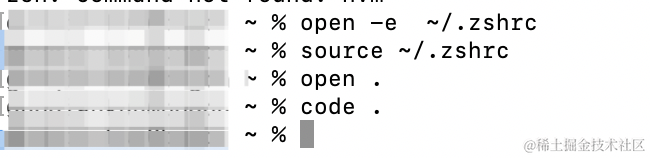
5. 安装微信小程序开发工具
【微信开发者工具下载】
6. 支付宝小程序开发者工具
【小程序开发者工具】
三、百度网盘地址
包含:Chrome 浏览器、python2.7 安装包、Vscode 安装包、微信小程序开发者工具、支付宝小程序开发者工具
链接: https://pan.baidu.com/s/1-_v6FenWYyN5xJ5pHNwWMw 提取码: m2m3
引用
- 【Mac 安装 Homebrew】
- 【Mac M2 芯片安装 nvm】
- 【nvm 命令及解释】
- 【VSCODE 插件推荐】














